怎样修改电脑登录密码 如何在电脑上更改密码
更新时间:2024-07-21 13:07:36作者:xtyang
在日常生活中,我们经常需要修改电脑登录密码来保护个人信息的安全,对于一些不熟悉电脑操作的人来说,更改密码可能会变得有些困难。今天我们就来讨论一下如何在电脑上轻松地修改密码,让您的电脑账户更加安全可靠。
操作方法:
1.点左下角的“开始”按钮,然后点“控制面板”。
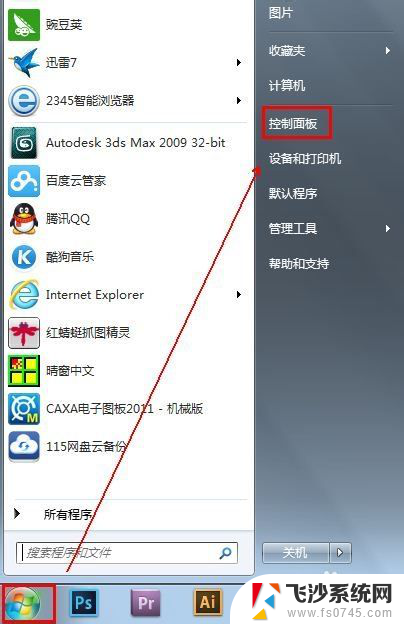
2.找到“用户帐户”,点击进入。
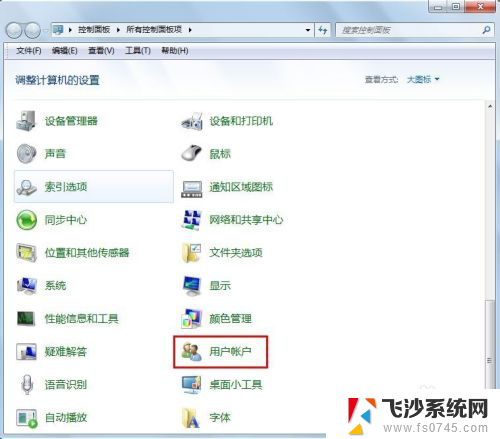
3.点击“更改密码”选项
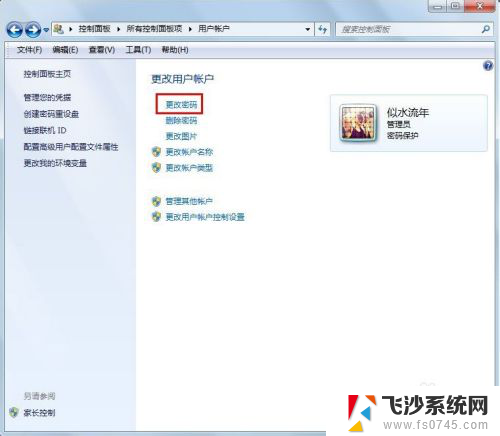
4.输入原密码和新密码,同时可以输入密码提示,以防自己忘记密码。最后点击更改密码就OK了。
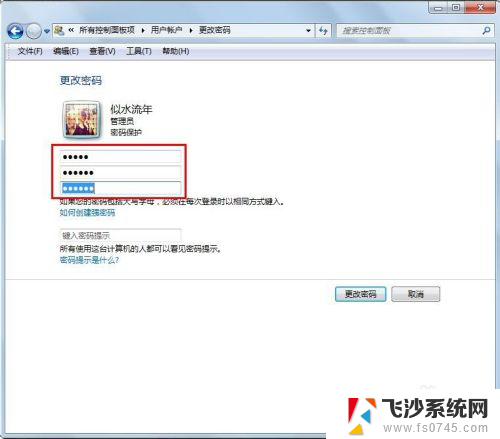
5.设置密码的好处就是防止其他人乱动你的电脑,如果你突然有事要离开。想立即让电脑处于输入密码才能登录的状态。可以按Win+L键。(Win键就是键盘上左下角windows方格图标那个键)
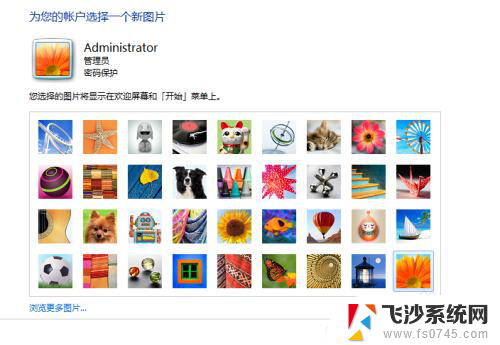
以上是修改电脑登录密码的全部内容,如果您有需要,可以根据小编提供的步骤进行操作,希望对您有所帮助。
怎样修改电脑登录密码 如何在电脑上更改密码相关教程
-
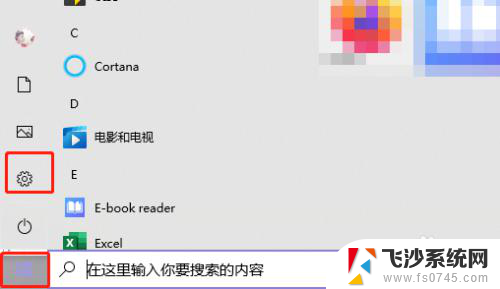 电脑登录密码在哪里设置 如何修改电脑开机密码
电脑登录密码在哪里设置 如何修改电脑开机密码2024-03-16
-
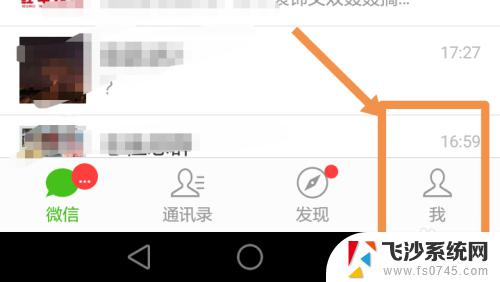 怎么更改微信登录密码 微信登录密码修改提示
怎么更改微信登录密码 微信登录密码修改提示2023-10-21
-
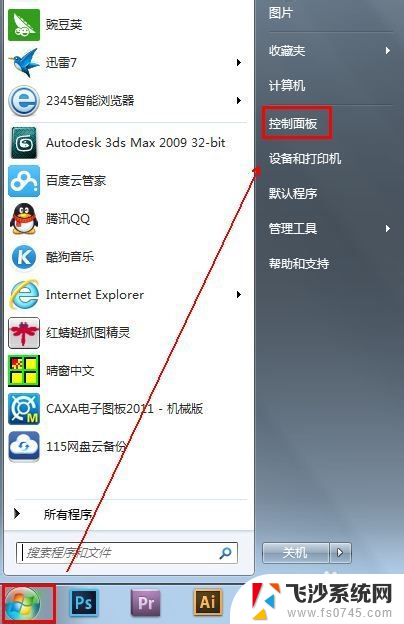 怎么更改电脑用户名和密码 如何重置电脑登录密码
怎么更改电脑用户名和密码 如何重置电脑登录密码2023-11-17
-
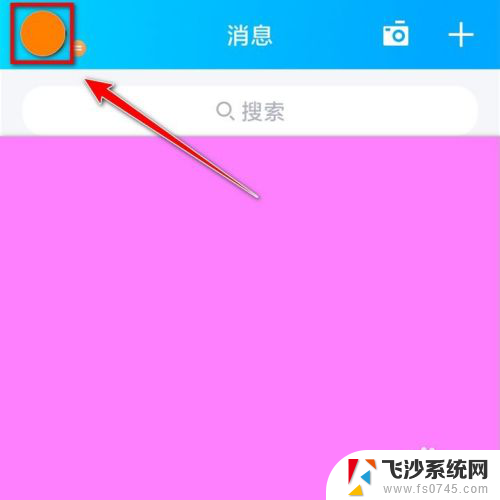 如何更改qq登录密码 手机QQ密码修改步骤
如何更改qq登录密码 手机QQ密码修改步骤2024-05-11
- 用电脑怎么改wifi密码 如何在电脑上更改家里的WiFi密码
- 如何在电脑上改wifi密码怎么修改 WiFi密码如何在电脑中修改
- 电脑更改wifi的密码咋样操作 如何在笔记本电脑上更改无线密码
- 19216811修改wifi密码更改 如何修改192.168.1.1的wifi密码步骤
- outlook邮箱密码更改 如何在OUTLOOK邮箱中修改密码
- 门锁密码更改和密码重置 如何更改电子门锁密码
- 小爱同学能不能连接电脑 小爱同学电脑音箱设置教程
- 电脑开机总是进入安全模式 Windows 10如何解决重启电脑总是进入安全模式的问题
- 电脑文档位置怎么更改 文档存放位置修改方法
- 苹果13pro截屏有几种方法 iPhone13 Pro截屏操作步骤
- 华为无线耳机怎么连接手机蓝牙 华为无线蓝牙耳机手机连接方法
- 电脑如何硬盘分区合并 电脑硬盘分区合并注意事项
电脑教程推荐
- 1 如何屏蔽edge浏览器 Windows 10 如何禁用Microsoft Edge
- 2 如何调整微信声音大小 怎样调节微信提示音大小
- 3 怎样让笔记本风扇声音变小 如何减少笔记本风扇的噪音
- 4 word中的箭头符号怎么打 在Word中怎么输入箭头图标
- 5 笔记本电脑调节亮度不起作用了怎么回事? 笔记本电脑键盘亮度调节键失灵
- 6 笔记本关掉触摸板快捷键 笔记本触摸板关闭方法
- 7 word文档选项打勾方框怎么添加 Word中怎样插入一个可勾选的方框
- 8 宽带已经连接上但是无法上网 电脑显示网络连接成功但无法上网怎么解决
- 9 iphone怎么用数据线传输文件到电脑 iPhone 数据线 如何传输文件
- 10 电脑蓝屏0*000000f4 电脑蓝屏代码0X000000f4解决方法